Nozioni di base sul desktop
Quando si avvia MATLAB®, il desktop viene visualizzato nel layout predefinito.
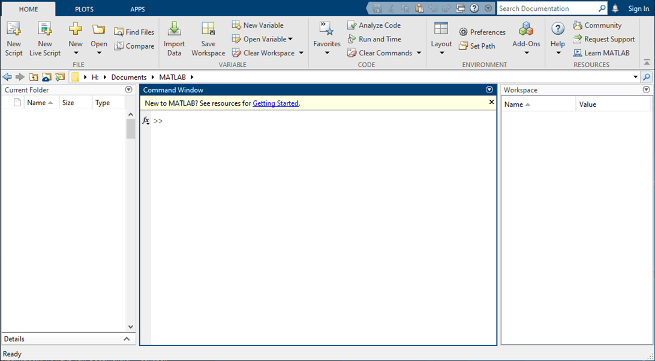
Il desktop comprende le seguenti aree:
Pannello File: consente di accedere ai file dell'utente.
Pannello Workspace: consente di visualizzare i dati creati o importati dai file.
Finestra di comando: consente di inserire i comandi dalla riga di comando, indicata dal prompt (
>>).Barre laterali: consentono di accedere agli strumenti ancorati al desktop e a ulteriori pannelli.
Mentre si lavora in MATLAB, si utilizzano comandi che creano variabili e richiamano funzioni. Ad esempio, creare una variabile denominata a digitando questa dichiarazione dalla riga di comando:
a = 1
MATLAB aggiunge la variabile a al workspace e visualizza il risultato nella finestra di comando.
a =
1Creare alcune altre variabili.
b = 2
b =
2c = a + b
c =
3d = cos(a)
d =
0.5403Quando non si specifica una variabile di output, MATLAB utilizza la variabile ans, che sta per answer ('risposta' in lingua inglese), per memorizzare i risultati del calcolo effettuato.
sin(a)
ans =
0.8415Se si termina una dichiarazione con un punto e virgola, MATLAB effettua il calcolo, ma nasconde la visualizzazione dell'output nella finestra di comando.
e = a*b;
È possibile richiamare i comandi precedenti premendo i tasti Freccia in alto e Freccia in basso, ↑ e ↓. Premere i tasti freccia da una riga di comando vuota o dopo aver digitato i primi caratteri di un comando. Ad esempio, per richiamare il comando b = 2, digitare b e quindi premere il tasto Freccia in alto.